

|
L'objectif est d'améliorer la lisibilité de la feuille de travail en fonction de l'hypothèse testée. |  |
|
Vous pouvez soit visionner une petite vidéo, soit lire le texte plus détaillé ci-dessous. |
On va prendre un exemple simple. Un tableau de données au format .csv a été téléchargé à partir de la banque "Biodiversité végétale" (2 années, 3 types de parcelles, 2 parcelles pour chaque type). L'objectif est de tester l'influence du nombre d'espèces plantées sur le nombre d'espèces observées.
La feuille de travail, bien que très petite dans cet exemple, contient 12 lignes de données sur 26 colonnes. Pas évident à lire !
Les techniques utilisées sont les mêmes pour tous les tableurs ; des différences minimes seront signalées au cas par cas.
Tous les "champs" (= toutes les colonnes) sont-ils utiles dans le cadre du problème que je me pose et de l'hypothèse formulées?
Il y a des titres de colonnes que je ne comprends pas ![]() Consulter la feuille "Légende" de mon fichier de travail.
Consulter la feuille "Légende" de mon fichier de travail.
Le tableau de résultats (domaine = Biodiversité végétale, dans notre exemple) contient :
Dans le cadre de notre problème de départ (influence du nombre d'espèces plantées sur le nombre d'espèces observées), les informations sur les groupes fonctionnels et le détail des espèces ne sont pas importants.
Le plus simple est de supprimer ces colonnes de la feuille de travail (les données seront toujours présentes sur la feuille des données téléchargées)
Sélectionner à la souris les colonnes à supprimer
Sous Libre Office et Open Office, revenir au début du tableau (colonne A). |
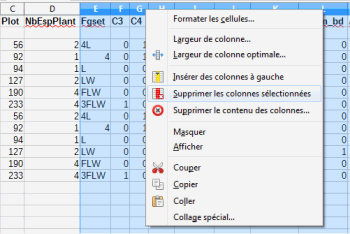 Sous Libre Office Calc |
On y voit déjà plus clair ! Pour améliorer encore la lisibilité, on peut centrer les données (par défaut, les valeurs numériques sont alignées à droite et les valeurs alphanumériques (texte) sont alignées à gauche.
Il suffit de sélectionner toute la feuille (clic sur la cellule en haut et à gauche de la feuille), puis de cliquer sur licorne"Centrer".
|
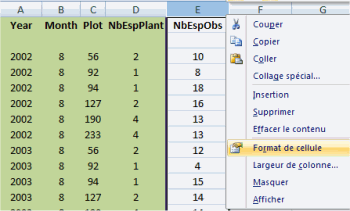 Sous MS Excel |
Inconvénient : Les limites des cellules disparaissent... Avantage : on distingue nettement les données qui relèvent du protocole expérimental (numéro de parcelle, nombre d'espèces plantées, date d'échantillonnage) de celles qui constituent le résultat expérimental (nombre d'espèces observées). |
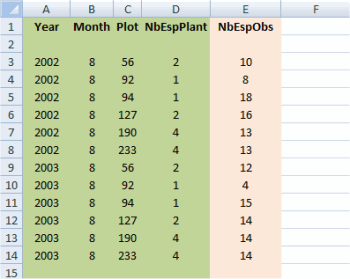 Sous MS Excel |